Discord - это мессенджер для геймеров с функцией веб-хуков, которая позволяет автоматизировать отправку сообщений.
Настраивая веб-хук Discord, вы можете получать уведомления о событиях в вашем проекте. Это руководство поможет вам разобраться, как использовать веб-хуки для ваших нужд.
Веб хук Discord позволяет отправлять сообщения с различными параметрами, такими как имя пользователя, аватар, текст и т.д. Вы можете использовать веб хуки, чтобы получать уведомления о различных событиях, которые вам важны.
Создание учетной записи Discord
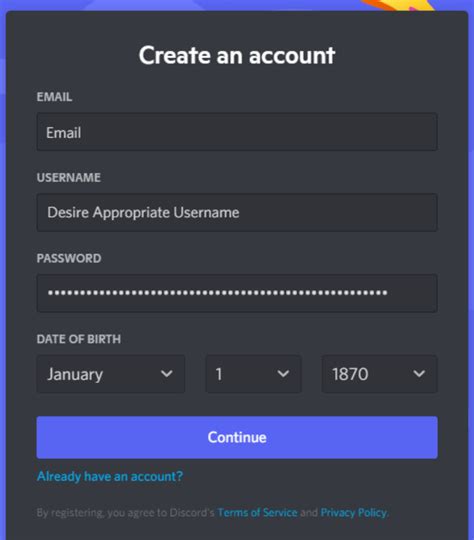
Прежде чем настраивать веб-хук Discord, вам нужно создать учетную запись Discord. Это специальный URL-адрес, по которому вы можете отправлять сообщения в определенный канал в Discord.
Если у вас нет учетной записи Discord, вам нужно выполнить следующее:
- Откройте веб-сайт Discord по адресу https://discord.com/.
- Нажмите на кнопку "Вход" в верхнем правом углу экрана.
- Выберите опцию "Регистрация".
- Введите адрес электронной почты, имя пользователя и пароль.
- Нажмите "Продолжить" и следуйте указаниям для завершения регистрации.
После создания учетной записи можно настроить веб-хук Discord для отправки сообщений. Читайте дальше, чтобы узнать, как это сделать.
Получение прав доступа к веб хуку
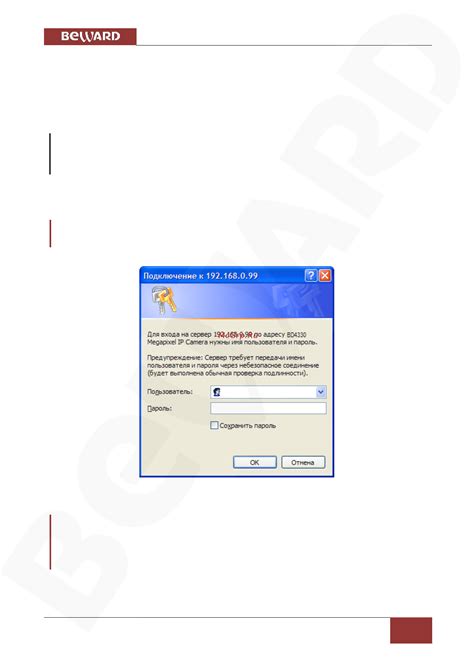
Для начала использования веб-хука Discord необходимо получить права доступа. Вот, что нужно сделать:
Шаг 1: Зайдите в Discord и перейдите в настройки сервера.
Шаг 2: Найдите "Интеграции" в меню и выберите "Веб хуки".
Шаг 3: Нажмите на кнопку "Создать веб хук" и укажите название хука.
Шаг 4: Установите необходимые настройки для хука, как например, аватар и канал назначения.
Шаг 5: Скопируйте ссылку на веб хук, которая будет предоставлена после создания.
Шаг 6: Перейдите в свое приложение или скрипт и укажите полученную ссылку в качестве адреса, на который будет отправляться сообщение.
Теперь вы можете использовать полученную ссылку для отправки сообщений и уведомлений на выбранный сервер Discord через веб хук.
Создание веб хука

Для создания веб хука в Discord необходимо выполнить следующие шаги:
- Откройте Discord и найдите сервер, на котором вы хотите создать веб хук.
- Щелкните правой кнопкой мыши на название сервера и выберите "Настройки сервера".
- На панели слева выберите "Интеграции".
- В верхнем правом углу страницы нажмите "+".
- Найдите и выберите "Веб хуки".
- Затем нажмите на "Создать веб хук".
- Введите имя веб хука и (опционально) выберите аватарку для него.
- Щелкните на "Копировать URL веб хука", чтобы скопировать его ссылку в буфер обмена.
- На этом этапе вы можете выбрать веб хук только для определенного канала, если вы это желаете.
- Нажмите "Сохранить", чтобы завершить процесс создания веб хука.
Поздравляю! Вы только что успешно создали веб хук в Discord. Теперь вы можете использовать его для настройки автоматических оповещений и уведомлений на вашем сервере Discord.
Настройка параметров веб хука

После создания веб хука в Discord, вы можете настроить его параметры для получения определенных типов информации или установки дополнительных настроек.
1. URL: В этом поле нужно указать URL-адрес, на который Discord будет отправлять уведомления при наступлении событий.
2. Тип контента: Вы можете выбрать тип контента, который будет отправлен веб хуком, такой как текстовое сообщение, эмбед сообщение или файл.
3. Иконка имени бота: Можно установить кастомную иконку для имени бота, которая будет отображаться справа от отправленного сообщения. Это может быть ссылка на изображение в Интернете или URL-адрес изображения на вашем сервере.
4. Имя бота: Устанавливайте имя для отображения перед текстом сообщения.
5. Упоминания: Управляйте уведомлениями, отправляемыми каналу при активации хука.
6. Роли: Укажите роли, которым будет отправляться уведомление при активации хука.
7. Персональные настройки: Discord может предлагать дополнительные настройки веб хука, например цвет эмбеда или настройку полей текста.
Добавление веб хука на сервер Discord

Добавление веб хука на сервер Discord очень просто. Для этого выполните следующие шаги:
- Откройте свою учетную запись Discord на компьютере или мобильном устройстве.
- Выберите сервер и перейдите в его настройки.
- Выберите раздел "Интеграции" в левой панели.
- Нажмите кнопку "Создать веб хука" в разделе "Веб хуки".
- Введите имя для вашего веб хука.
- Выберите канал для отправки уведомлений.
- Нажмите кнопку "Создать веб хука", и Discord автоматически сгенерирует URL-адрес для вашего веб хука.
- Скопируйте сгенерированный URL-адрес, который появится на экране. Это будет ваш ключ доступа к веб хуку.
- Вставьте скопированный URL-адрес в соответствующую программу или сервис, которому вы хотите отправлять уведомления.
Теперь ваш веб хук успешно добавлен на выбранный сервер Discord! Вы можете настроить различные типы уведомлений и действий с помощью веб хука в соответствии с вашими потребностями.
Тестирование и использование веб хука

После настройки веб хука Discord, рекомендуется провести тестирование, чтобы убедиться, что все работает корректно. Для этого веб хук нужно активировать, отправив тестовое сообщение на выбранный канал или сервер.
Шаги по тестированию веб хука:
- Введите текст сообщения или используйте предварительно подготовленное сообщение.
- Выберите канал или сервер, на который будет отправлено сообщение.
- Нажмите кнопку "Отправить" или аналогичную кнопку в вашем интерфейсе веб хука.
- Проверьте, что сообщение появилось на выбранном канале или сервере.
Если сообщение отображается правильно, и вы получаете уведомление, значит, веб хук успешно настроен и готов к использованию. Если сообщение не появляется или вы не получаете уведомление, то возможно, веб хук был неправильно настроен. В этом случае рекомендуется перепроверить настройки и повторить тестирование.
Важно: При использовании веб хука Discord следует обратить внимание на частоту отправки сообщений. Частое использование или спам веб хуками может привести к ограничению функциональности или блокировке аккаунта.